Windows 10 Creators Update bản chính thức đã được Microsoft phát hành qua bản bulid 15063. Ngày phát hành bản cập nhật này (Phiên bản chính thức) thông qua windows update cũng được họ thông báo vào ngày 11/4. Tuy nhiên nếu bạn muốn trải nghiệm những tính năng mới, thú vị có trên bản update lớn này ngay bây giờ thì hoàn toàn vẫn có thể được.
[toc]
Bài viết này khanhkhiem.com sẽ hướng dẫn các bạn nâng cấp nên windows 10 Creators thông qua một công cụ do chính Microsoft phát hành đó là Media Creation tool, ưu điểm của việc sử dụng công cụ này là giúp tự động tải file ISO windows 10 Creators về máy tính, sau đó các bạn có thể tiến hành cài mới hoặc update dễ dàng, và như đã nói ở trên Media Creation tool do chính Microsoft phát hành nên nó rất an toàn cho người dùng.
>>> Link tải Media Creation tool (17MB)
Bạn truy cập vào đường link trên, sau đó bấm vào Download tool now để tải Media Creation tool về.
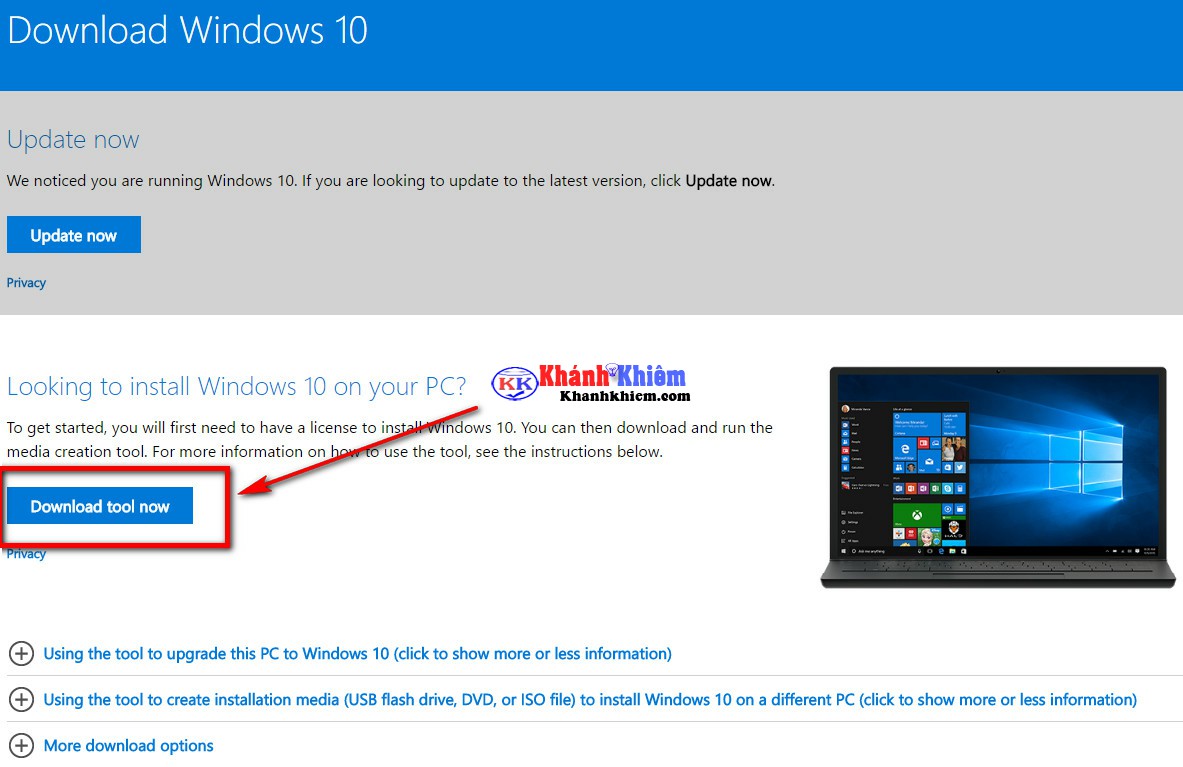
Sau khi tải về bạn mở Media Creators tool nên, lúc này hãy bấm Accept để đồng ý với các điều khoản của Microsoft.
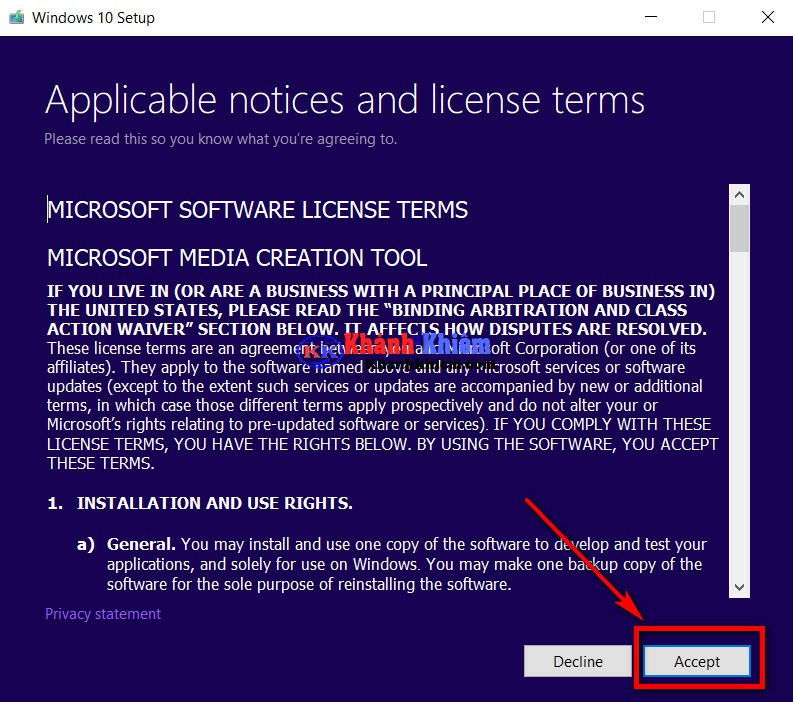
Lúc này sẽ có 2 lựa chọn Update Windows 10 Creators trực tiếp từ phiên bản Windows hiện tại, hoặc tải file ISO để tiến hành cài đặt sau. Nhưng theo mình bạn nên chọn Create installation media (USB flash drive, DVD, or ISO file) for another PC, để tải file ISO windows 10 Creators về như vậy bạn vừa có file ISO để cài mới bất cứ lúc nào hoặc cũng có thể tiến hành update từ file ISO đã tải về đó. Bấm Next để tiếp tục.
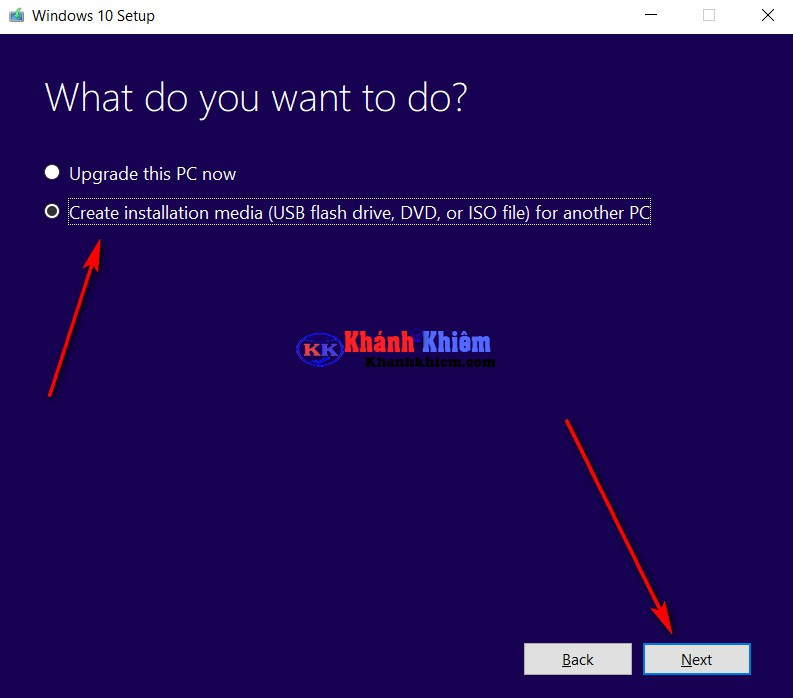
Tiếp theo phần mềm cho phép chúng ta lựa chọn ngôn ngữ (Language), Phiên bản windows 10 (Edition), Loại windows 10 32 bit hay 64 bit, để có thể tùy chọn được bạn cần bỏ tích ở mục Use the recommended options for this PC.
Lưu ý: Hãy chọn đúng với phiên bản windows 10 máy bạn hiện đang cài đặt. Ví dụ hiện máy mình đang chạy windows 10 home 32 biết thì những tùy chọn của mình sẽ giống với hình bên dưới. Bấm Next để tiếp tục.
>>> Bài viết hữu ích: Cách kiểm cấu hình máy tính dễ dàng
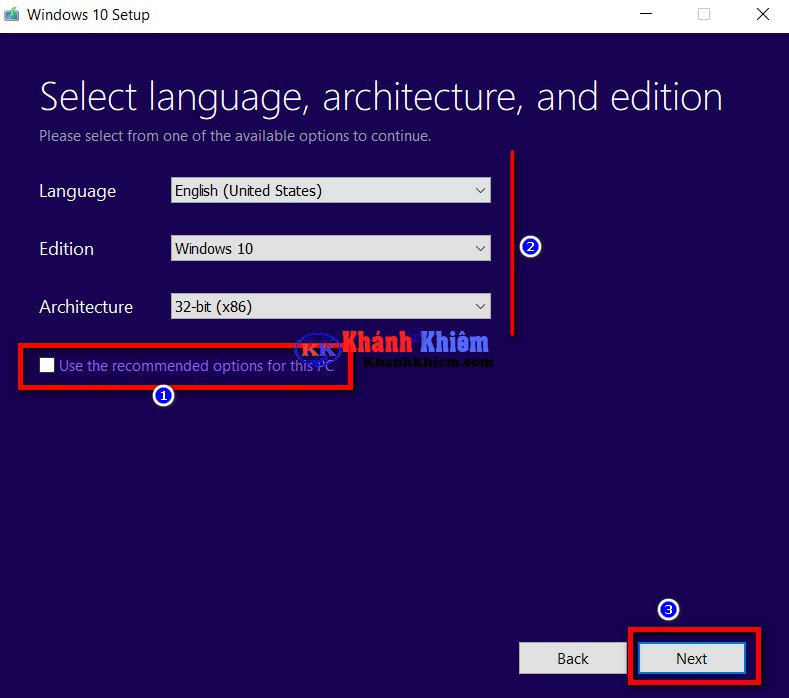
Đến đây chọn ISO file để lưu file ISO, rồi bấm Next , ngoài ra bạn cũng có thể chọn USB flash drive nếu muốn tạo USB boot.
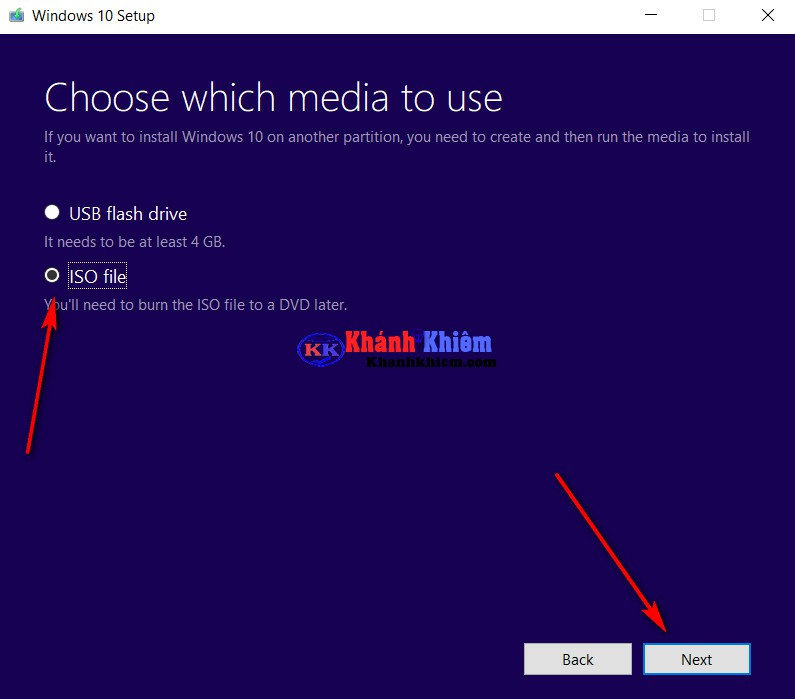
Bây giờ thì ngồi chờ cho nó tải về, thời nhanh hay chậm sẽ phụ thuộc tốc độ mạng của nhà bạn.
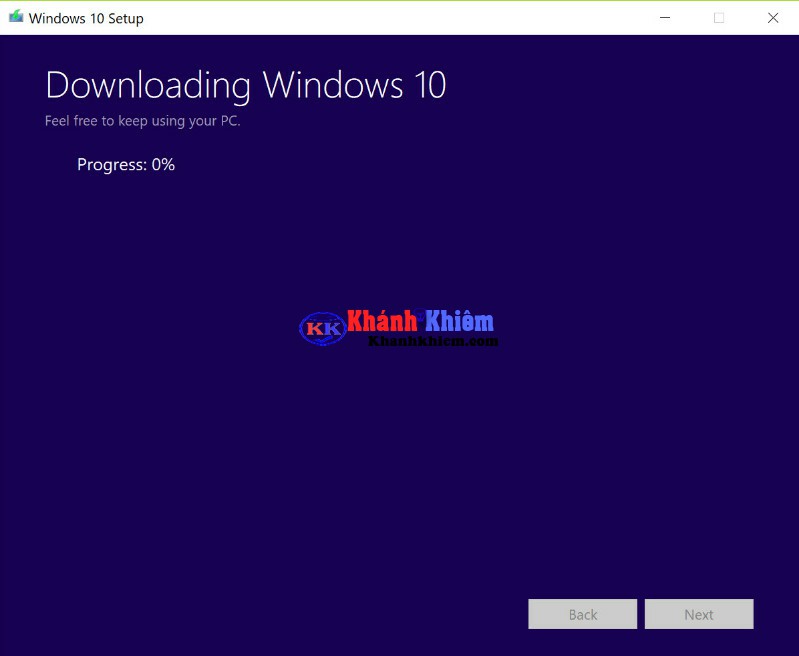
Hướng dẫn nâng cấp nên windows 10 Creators
Sau khi quá trình tải về hoàn tất bạn sẽ có 1 file ISO windows 10 Creators như hình bên dưới.
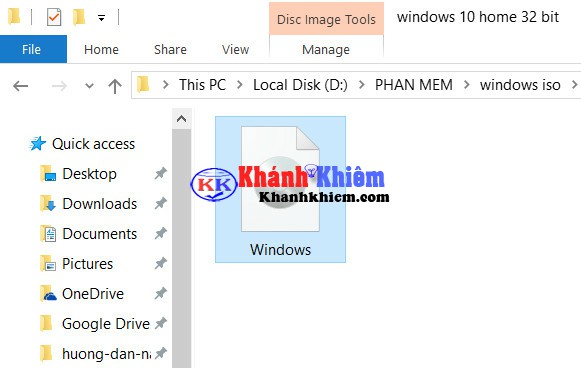
Bây giờ mình sẽ hướng dẫn các bạn nâng cấp nên windows 10 Creators, sẽ có 2 cách để bạn lựa chọn đó là cài đặt mới hoàn toàn windows 10 Creators hoặc update nên windows 10 Creators thông qua file ISO đã tải về vừa rồi.
Cài đặt mới hoàn toàn windows 10 Creators
Đối với việc cài đặt mới hoàn toàn windows 10 Creators thì trả có gì khác đối với các phiên bản windows 10 trước đó, vì vậy nếu bạn chưa biết cách cài đặt windows 10 thì có thể tham khảo bài viết >>> Hướng dẫn cài đặt win 10 có cả video lẫn bài viết để bạn tham khảo.
Hướng dẫn update nên windows 10 Creators từ file ISO
Cách thì khá đơn giản, dễ làm tuy nhiên yêu cầu máy tính bạn phải đang chạy windows 10 thì mới update nên được. Đầu tiên tìm đến file ISO windows 10 Creators mà bạn đã tải về và bấm chuột phải rồi chọn Mount
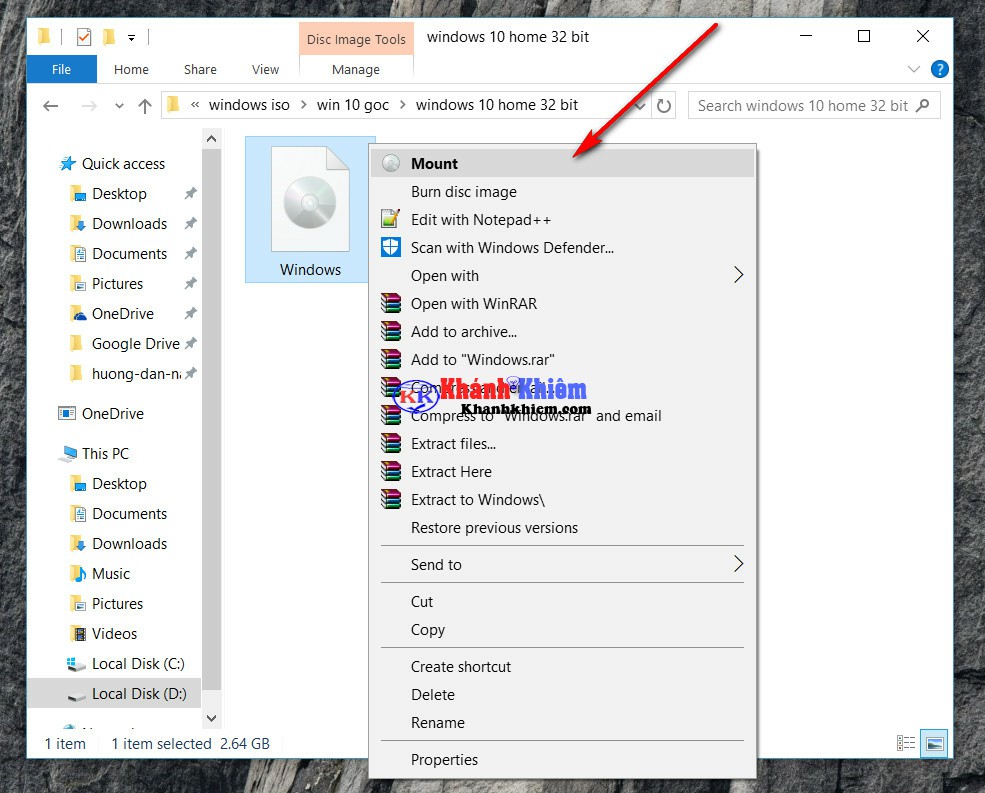
Lúc này bạn hãy bấm vào file setup để tiến hành update tự động.
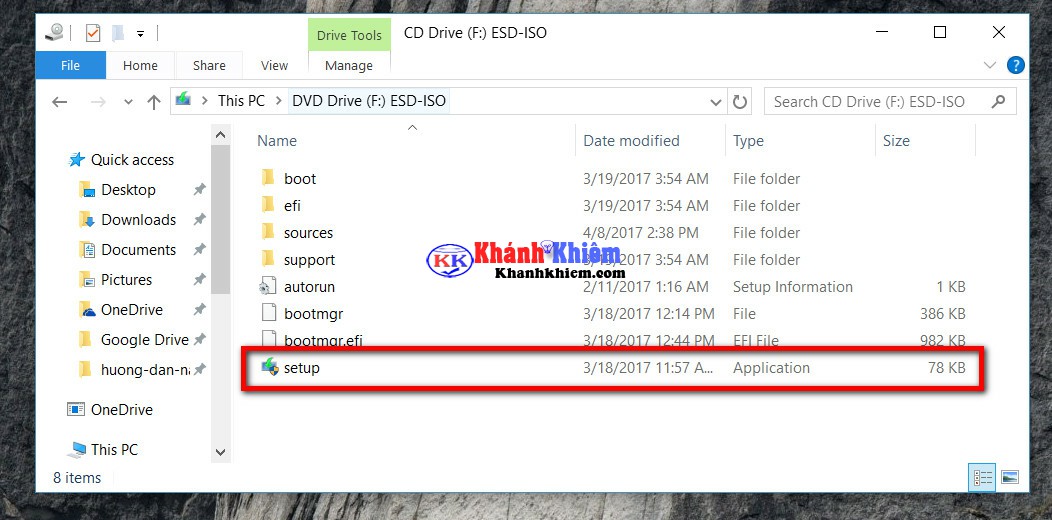
Đợi 1 chút….

Nhấn chọn Download and install update >>> Next
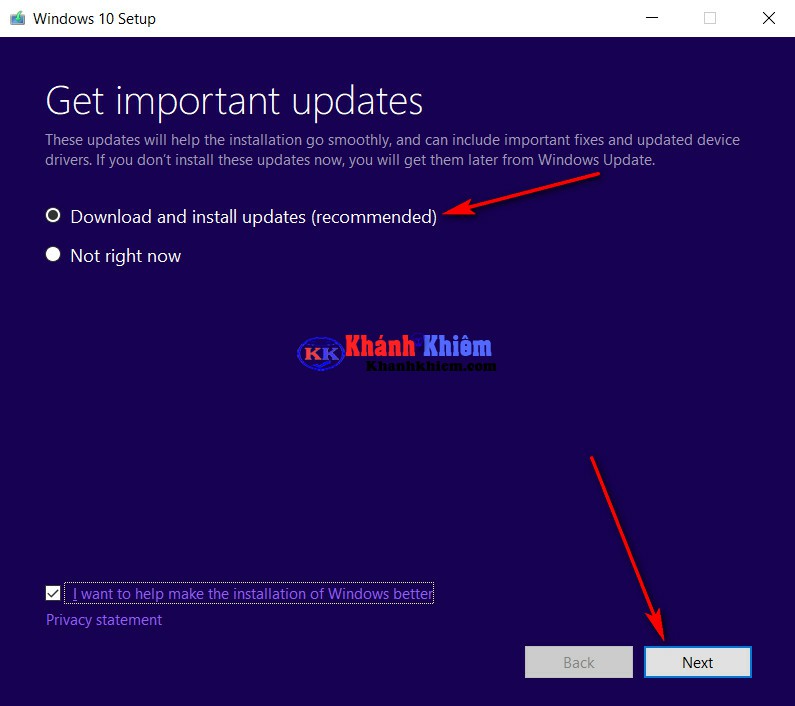
Chọn Accept.
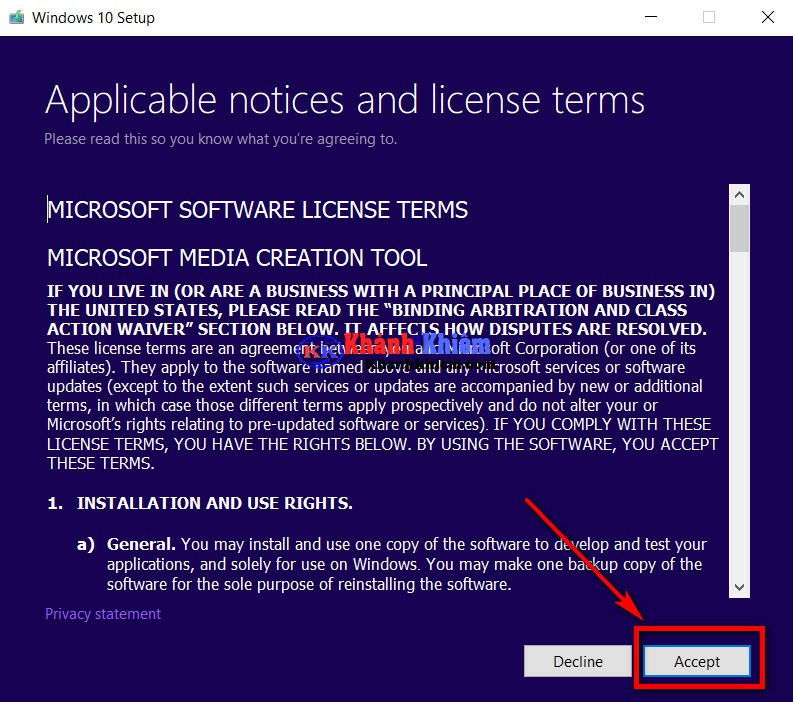
Bạn ngồi đợi 1 chút….
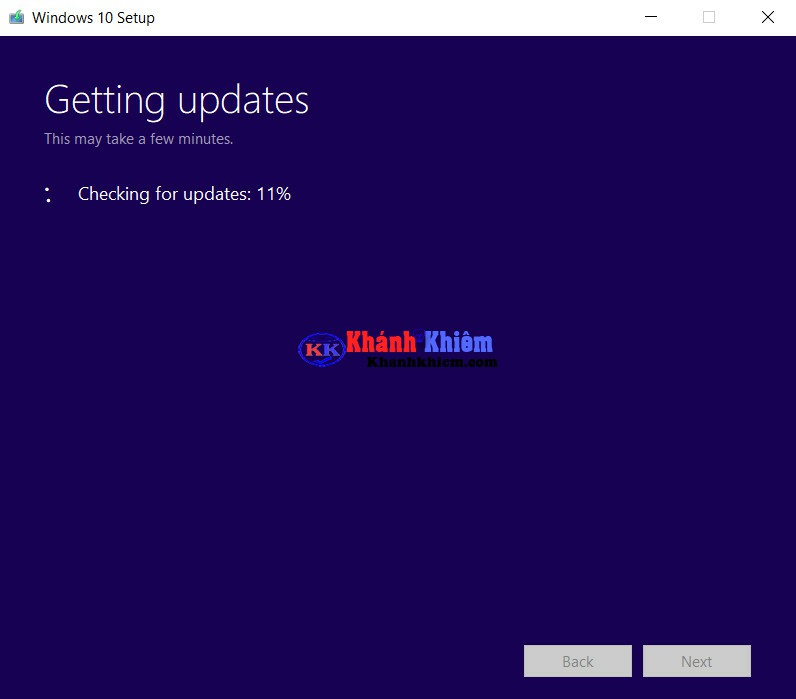
Nhấn Install để tiến hành cài đặt update
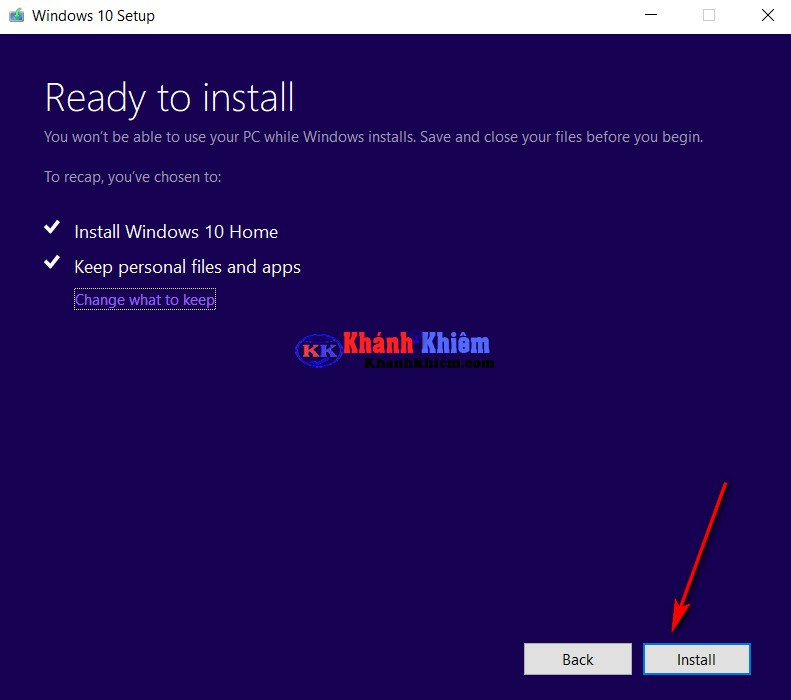
Lúc này hãy tiếp tục ngồi chờ, công việc còn lại windows sẽ tự xử cho bạn. Lưu ý: Khi đến những bước cuối sẽ có 1 vài tùy chọn, tuy nhiên không có gì phức tạp bạn chỉ cần bấm Next là ok thui.
Sau một thời gian chờ đợi thì đây là thành quả:
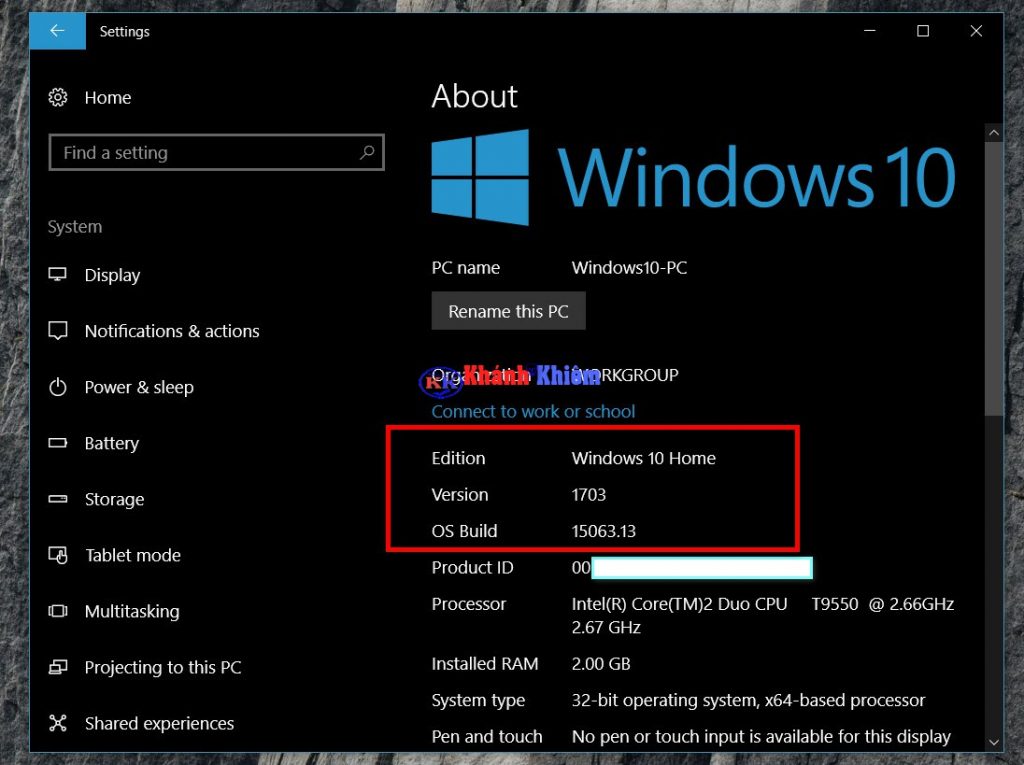
Như vậy bài viết này mình vừa chia sẻ tới bạn đọc công cụ Media Creation tool giúp tải file ISO windows 10 Creators và hướng dẫn nâng cấp nên windows 10 Creators khá chi tiết. Có thể nói đây là một bản update lớn của Microsoft tuy không có sự thay đổi nhiều về giao diện, nhưng được bổ sung nhiều tính năng mới rất hữu ích cũng như cải thiện hơn về sự tiện dụng và trải nghiệm người dùng. Hãy nên và cảm nhận nhé….!!!
Chúc bạn thành công…!!!
Khánh Khiêm Blog
Chào bạn. mình đã làm theo đúng như những gì hướng dẫn ở trên, vậy mà lúc gần xong thì nó có thông báo “Windows 10 installation has failed”. Vẫn chưa được Update lên được. Dù sao cũng cám ơn bạn đã hướng dẫn rất chi tiết.
Hay là Win 10 của mình là bản Windows 10 Home Single Language thì không Update lên được bản Win 10 Creators nhỉ bạn.